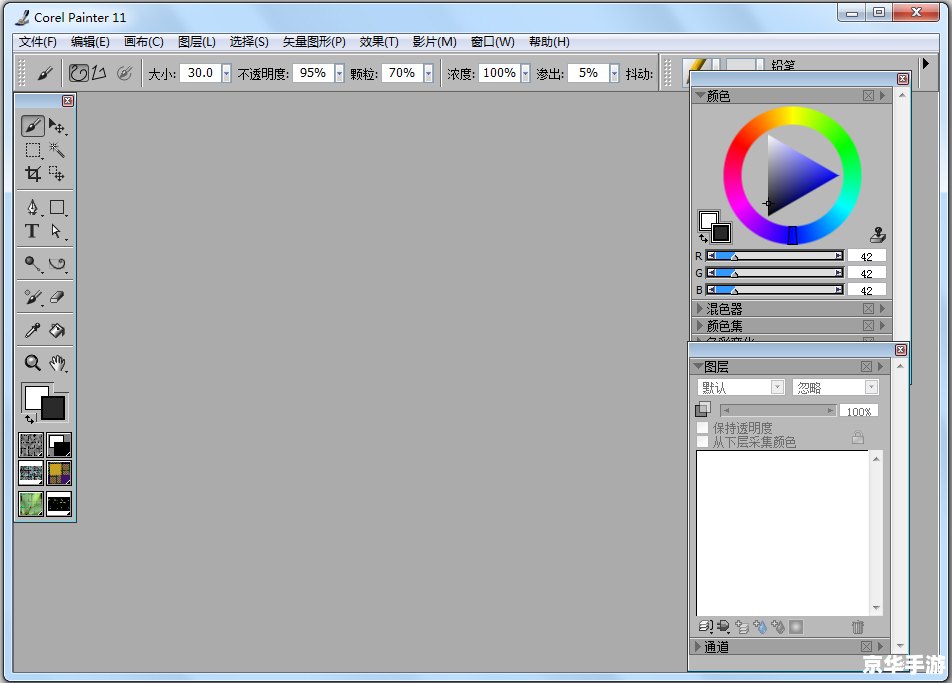
Painter是一款由美国Corel公司开发的专业数字绘画软件,它以其强大的绘画功能和丰富的画笔效果深受艺术家和设计师的喜爱,对于初学者来说,可能会对Painter的操作感到困惑,本文将详细介绍Painter中文版的使用方法,帮助大家快速掌握这款软件。
1. 安装与启动:你需要在Corel官网或者其他可信赖的软件下载网站下载Painter中文版的安装包,然后按照提示进行安装,安装完成后,点击桌面上的Painter图标启动软件。
2. 界面介绍:启动Painter后,你会看到一个全新的界面,这个界面主要由菜单栏、工具箱、颜色面板、图层面板、画布等部分组成,菜单栏位于界面的顶部,包含了所有的操作命令;工具箱位于界面的左侧,包含了各种绘画工具;颜色面板位于界面的右侧,可以用来选择颜色;图层面板位于界面的下方,可以用来管理图层;画布则是我们进行绘画的地方。
3. 创建新画布:在开始绘画之前,我们需要先创建一个新的画布,点击菜单栏中的“文件”-“新建”,然后在弹出的对话框中设置画布的大小、分辨率和颜色模式,最后点击“确定”即可。
4. 使用绘画工具:Painter提供了各种强大的绘画工具,包括画笔、铅笔、橡皮擦、填充工具等,你可以通过点击工具箱中的工具图标来选择工具,然后在画布上进行绘画,每种工具都有其独特的属性和效果,你可以通过点击工具箱顶部的选项卡来调整这些属性。
5. 使用图层:在Painter中,我们可以使用图层来管理我们的绘画,每个图层都可以独立地进行编辑和调整,而不会影响到其他图层,你可以通过点击图层面板底部的“新建图层”按钮来创建新的图层,然后通过拖动图层的顺序来调整它们的层级关系。
6. 保存和导出作品:完成绘画后,你可以点击菜单栏中的“文件”-“保存”来保存你的作品,Painter支持多种格式的保存,包括PSD、JPEG、PNG等,如果你想要导出为其他格式,可以点击菜单栏中的“文件”-“导出”,然后在弹出的对话框中选择你想要的格式和保存位置。